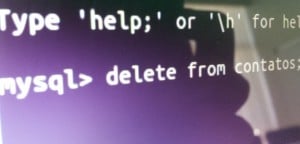Flask no Python: passo a passo para instalar e criar apps

Para desenvolver uma aplicação utilizando o Flask, alguns passos são recomendados como criação de um ambiente virtual e a utilização de um gerenciador de pacotes. Veja abaixo o passo a passo.
Criando o diretório de aplicativos
Para começar, é necessário criar o diretório que hospedará o código da sua aplicação. Em um terminal, é possível criar com o seguinte código:
mkdir nome_do_projeto
cd nome_do_projeto

Criando um ambiente virtual
Agora que criou o diretório da aplicação, vamos instalar o Flask. A maneira mais recomendada de fazer isso é através um ambiente virtual.
Um ambiente virtual é uma cópia do interpretador Python no qual você pode instalar pacotes em particular, sem afetar o interpretador global Python instalado em seu sistema.
Sua criação para cada projeto garante que os aplicativos tenham acesso apenas aos pacotes que eles usam.
Se você estiver usando o interpretador Python 3 padrão em um sistema Ubuntu Linux, o pacote venv padrão não será instalado por padrão. Para adicioná-lo ao seu sistema, execute o seguinte comando:
sudo apt-get install python3-venv
O comando que cria um ambiente virtual possui a seguinte estrutura:
python3 -m venv venv
A opção -m venv executa o pacote venv da biblioteca padrão como um script independente, passando o nome desejado como argumento.
Usando o ambiente virtual
Quando você começar a usar um ambiente virtual, é necessário "ativá-lo". Para isso vamos descobrir o caminho para o arquivo de ativação:
pwd
O resultado será: /Users/guilhermelima/Desktop/estoque. Se você estiver usando um computador Linux ou macOS, poderá ativar o ambiente virtual com este comando:
source /Users/guilhermelima/Desktop/nome_do_projeto/venv/bin/activate
Se você estiver usando o Windows, o comando será:
venv\Scripts\activate
Quando um ambiente virtual é ativado, o local do seu interpretador Python é adicionado à variável de ambiente PATH na sua sessão:
(venv) $
Instalando pacotes Python com PIP
Pacotes Python são instalados com o gerenciador de pacotes chamado pip. Para instalar o Flask no ambiente virtual, verifique se o ambiente virtual venv está ativado e execute o seguinte comando:
(venv) $ pip install flask
Quando você executa esse comando, o pip não instala apenas o Flask, mas também todas as suas dependências. Você pode verificar quais pacotes estão instalados no ambiente virtual a qualquer momento usando o comando pip freeze:
(venv) $ pip freeze
Até o momento da criação deste artigo, as dependências do Flask são:
Click==7.0
Flask==1.1.1
itsdangerous==1.1.0
Jinja2==2.11.1
MarkupSafe==1.1.1
Werkzeug==1.0.0
Para verificar se o Flask foi instalado corretamente, inicie o interpretador Python e tentando importá-lo:
(venv) $ python
>>> import flask
>>>
Se nenhum erro aparecer, Parabéns! Você pode iniciar o desenvolvimento de sua aplicação utilizando o Flask.
Gostou deste artigo? Aprenda ainda mais sobre Flask e suas aplicações aqui na Alura!